Τα Windows δεν εκκινούν αφού ενεργοποιηθεί η πλατφόρμα Hypervisor ή η λειτουργία SVM
Εάν έχετε ενεργοποιήσει την πλατφόρμα Hypervisor(Hypervisor Platform) χρησιμοποιώντας την ενότητα " Δυνατότητες των Windows(Windows Features) " και ο υπολογιστής δεν εκκινείται μετά από επανεκκίνηση όπως ζητήθηκε από τη διαδικασία εγκατάστασης, τότε αυτός ο οδηγός θα σας βοηθήσει. Ενώ λειτουργεί τις περισσότερες φορές, αλλά οι χρήστες έχουν αναφέρει σχετικά με το BSOD και δεν μπορούν να εκκινήσουν στα Windows . Αυτή η ανάρτηση θα σας καθοδηγήσει για το πώς μπορείτε να επιλύσετε το πρόβλημα και να αποκτήσετε ξανά την πρόσβαση.
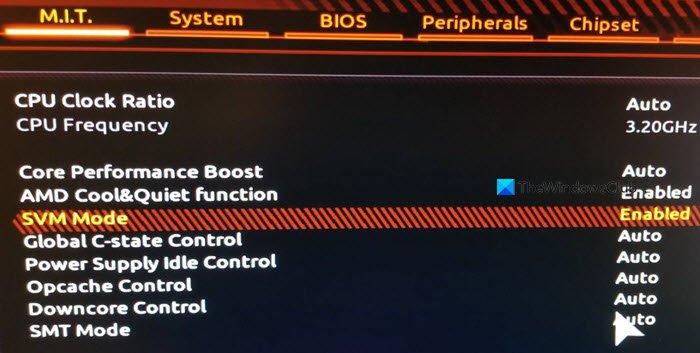
Γιατί εμφανίζεται το πρόβλημα;
Με ενεργοποιημένο το SVM ( Secure Virtual Machine ), θα πρέπει να μπορείτε να εγκαταστήσετε μια εικονική μηχανή στο σύστημά σας.
Το πρόβλημα παρουσιάζεται όταν υπάρχει διένεξη μεταξύ του Windows Hypervisor και της τρέχουσας έκδοσης των Windows . Ο μόνος τρόπος για να λυθεί αυτό είναι με την ενημέρωση των προγραμμάτων οδήγησης που απαιτούνται από αυτό. Βεβαιωθείτε(Make) ότι τα Windows είναι ενημερωμένα στην πρόσφατη έκδοση.
Τα Windows δεν εκκινούν(Boot) μετά την ενεργοποίηση της πλατφόρμας Hypervisor(Hypervisor Platform)
Εφόσον είναι σαφές ότι δεν μπορείτε να κάνετε εκκίνηση στα Windows , ο μόνος τρόπος είναι να απενεργοποιήσετε την πλατφόρμα Hypervisor(Hypervisor Platform) χρησιμοποιώντας τη μέθοδο Advanced Recovery . Η διαδικασία θα σας επιτρέψει να κάνετε εκκίνηση στην ανάκτηση και στη συνέχεια να χρησιμοποιήσετε το εργαλείο γραμμής εντολών για να την απενεργοποιήσετε. Μόλις τελειώσετε, θα πρέπει να μπορείτε να κάνετε εκκίνηση στα Windows ως συνήθως.
- Εκκίνηση σε σύνθετη λειτουργία ανάκτησης(Advanced Recovery Mode) χρησιμοποιώντας μια μονάδα USB με δυνατότητα εκκίνησης
- Επιλέξτε Troubleshoot > Advanced Options > Command Prompt
- Πληκτρολογήστε
BCDedit /set hypervisorlaunchtype Offκαι πατήστε το πλήκτρο Enter - Αυτό θα απενεργοποιήσει την πλατφόρμα Hypervisor(Hypervisor Platform)
Κάντε επανεκκίνηση(Reboot) του υπολογιστή και το πρόβλημα πρέπει να διορθωθεί. Θα ήταν καλύτερο να επανεκκινήσετε τον υπολογιστή πολλές φορές για να βεβαιωθείτε ότι έχει επιλυθεί πλήρως.
Μπορείτε να κάνετε εκκίνηση στα Windows;
Μερικές φορές μπορεί να συμβεί έτσι ώστε μια μπότα να γίνει επιτυχημένη. Σε αυτήν την περίπτωση, θα συνιστούσαμε να αντικαταστήσετε τις ρυθμίσεις ελέγχου ροής Guard (CFG)(Overwrite Control Flow Guard (CFG) Setting) στην Ασφάλεια των Windows.
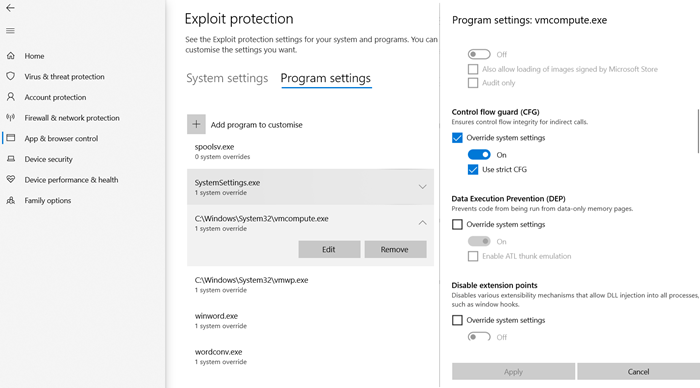
- Ανοίξτε Window Security > App Έλεγχος εφαρμογών και προγράμματος περιήγησης(Browser)
- Κάντε κλικ στην επιλογή Εκμετάλλευση(Click Exploit) ρυθμίσεων προστασίας» στο κάτω μέρος και μεταβείτε στις ρυθμίσεις προγράμματος .(Program)
- Εντοπίστε το "(Locate “) vmcompute.exe" στη λίστα και, στη συνέχεια, επιλέξτε το. Στη συνέχεια κάντε κλικ στο κουμπί Επεξεργασία(Edit) .
- Εντοπίστε το Control Flow Guard(Locate Control Flow Guard) ( CFG ) και καταργήστε την επιλογή Παράκαμψη(Override) ρυθμίσεων συστήματος
- Κάντε επανεκκίνηση(Reboot) και θα πρέπει να λειτουργεί καλά στο εξής.
Απενεργοποιήστε το Hypervisor από το UEFI
Εάν ο υπολογιστής σας προσφέρει UEFI , μπορείτε να χρησιμοποιήσετε τη Σύνθετη αποκατάσταση(Advanced Recovery) για να απενεργοποιήσετε τις ρυθμίσεις HyperV από το UEFI .
- Μόλις μπείτε στην ανάκτηση, μεταβείτε στις Επιλογές για προχωρημένους(Advanced Options) .
- Στη συνέχεια, επιλέξτε Ρυθμίσεις υλικολογισμικού UEFI(UEFI Firmware Settings) για επανεκκίνηση στο BIOS .
- Εδώ θα χρειαστεί να εντοπίσετε την ενότητα Virtualization Support και να απενεργοποιήσετε το HyperV σε επίπεδο υλικού.
- Εφόσον είναι απενεργοποιημένο σε επίπεδο υλικού, δεν θα αντιμετωπίσετε το πρόβλημα.
Ελπίζω ότι η ανάρτηση ήταν εύκολη στην παρακολούθηση και μια από τις λύσεις σας βοήθησε να το επιλύσετε. Είναι συνήθως η συμβατότητα μεταξύ των Windows και της έκδοσης HyperV .
Related posts
Πώς να ανακτήσετε δεδομένα από ένα Windows XP Mode VM στα Windows 10
Διορθώστε το σφάλμα εκκίνησης του λειτουργικού συστήματος VMware που δεν βρέθηκε
Ενεργοποιήστε τις δυνατότητες ενσωμάτωσης για μια εικονική μηχανή λειτουργίας XP
Πώς να εκτελέσετε καθαρή εκκίνηση στα Windows 11/10
Πώς να εκκινήσετε το Mac σε ασφαλή λειτουργία
VirtualDesktopManager: Εργαλείο διαχείρισης εικονικών επιτραπέζιων υπολογιστών Windows 10
Διορθώστε την εικονική μηχανή Hyper-V που έχει κολλήσει σε κατάσταση διακοπής
Ο εικονικός προσαρμογέας φιλοξενούμενου δικτύου της Microsoft λείπει στη Διαχείριση Συσκευών
Το πρόγραμμα οδήγησης εντόπισε ένα εσωτερικό σφάλμα προγράμματος οδήγησης στο DeviceVBoxNetLwf
Επιδιόρθωση Το MMC δεν μπορεί να ανοίξει το σφάλμα αρχείου virtmgmt.msc στα Windows 10
VMware Workstation Player για Windows: Δωρεάν εφαρμογή εικονικοποίησης επιφάνειας εργασίας
Κατεβάστε το VirtualBox και μπείτε στον κόσμο του Virtualization
Συμβουλές και κόλπα για εικονική επιφάνεια εργασίας για Windows 11/10
Το VirtualBox VM δεν ανοίγει ούτε ξεκινά στα Windows 11/10
Αποκλεισμός αιτημάτων ιστότοπου για πρόσβαση σε συσκευές εικονικής πραγματικότητας στον Firefox
Πώς να εκκινήσετε σε ασφαλή λειτουργία σε όλες τις εκδόσεις των Windows
Η διαχείριση εικονικής μηχανής δεν υπάρχει σε αυτό το μηχάνημα
Πώς να εκκινήσετε τα Windows 10 σε λειτουργία αποκατάστασης
Το VMware Workstation Pro δεν μπορεί να εκτελεστεί σε υπολογιστή με Windows
Το καλύτερο δωρεάν λογισμικό δημιουργίας αντιγράφων ασφαλείας για εικονικές μηχανές VMware και Hyper-V
